发布时间:2022-11-28 15: 46: 05
品牌型号:LENOVO 80T3
系统:Windows 10 专业版 64-bit
软件版本:ABBYY Finereader PDF 15
相信许多朋友对于pdf页边距怎么调不动,pdf页边距如何调整的问题不太了解,下面就由我来给大家介绍一下如何处理这两个问题吧。
一、pdf页边距怎么调不动
pdf页边距为什么调不动?这是因为pdf文件一般是不支持直接调整页边距的。所以要改动pdf页边距的办法就是先将其转换为word文件,然后再对word文件的页边距进行调整。
那么,如何将pdf文件转换为word文件呢?答案很简单,你需要一款pdf编辑器,在这里给大家推荐一款名为ABBYY Finereader PDF 15的文档编辑器,它具有八大特征,不仅可以编辑和处理pdf文档,而且还提供了人性化的ocr文字处理功能,因此得到了许多用户的青睐。
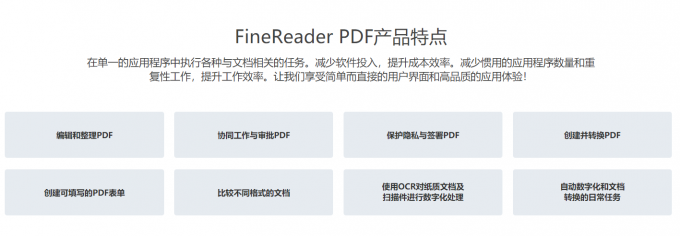
下面以ABBYY Finereader PDF 15为例,为大家讲解一下如何将pdf文档转为word吧。
1.打开ABBYY Finereader PDF 15软件后,点击红色框位置的“转换为Microsoft Word”。
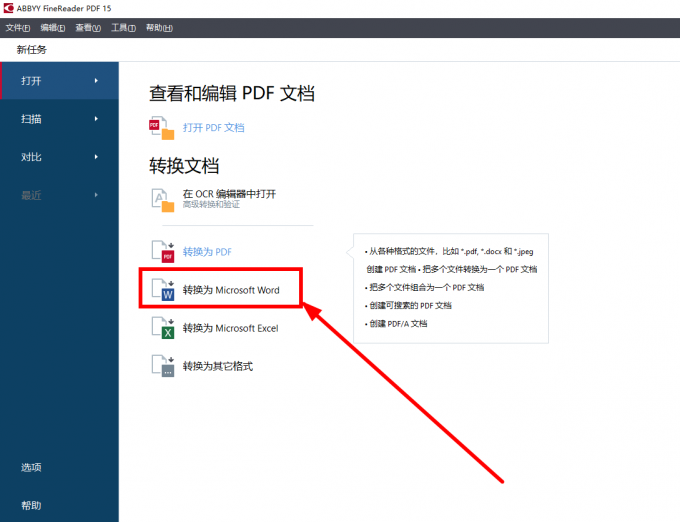
2.接着点击箭头所示的“添加文件”,将需要转换为word格式的pdf文件添加到列表中,然后点击左侧的蓝色按钮“转换为word”。
温馨提示:此处你可以将多个pdf文件合并为一个word文件,添加多个文件后,将下面的“将所有文件合并为一个文档”即可。
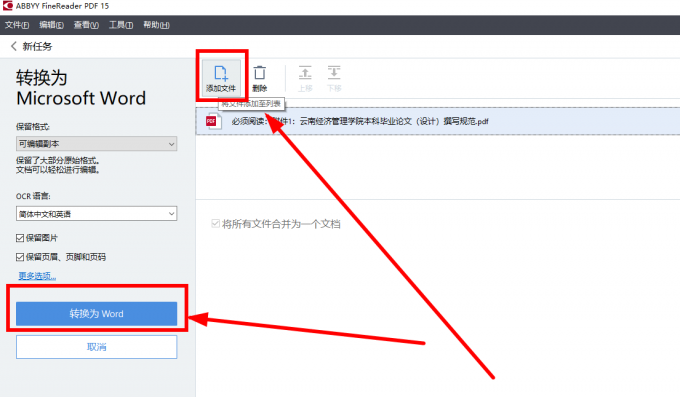
3.转换完成后,我们就可以得到一个word文件了。
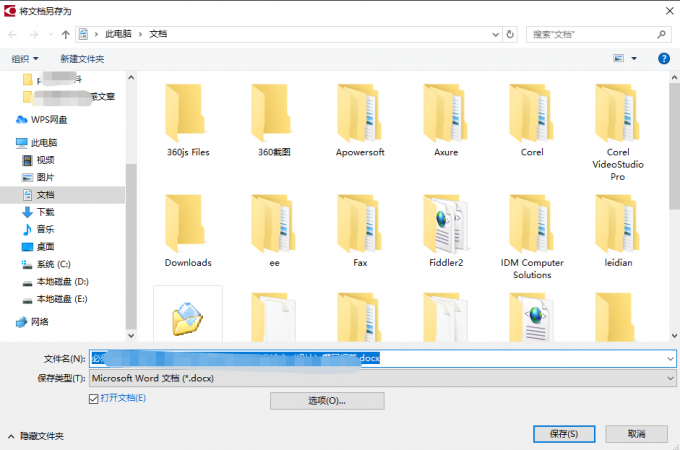
二、pdf页边距如何调整
接下来,我们可以对这份word文档的边距进行调整。
1.打开word文档后,点击“文件>>页面设置”。
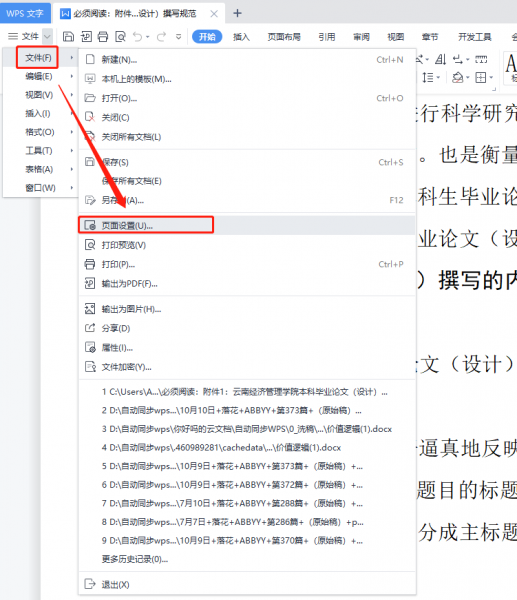
2.在弹出的对话窗口中,我们可以对word文档的页边距进行设置,此外,你也可以设置其他的参数,如装订线的宽度、装订线的位置、页码范围、页面方向等等。设置完毕后点击“完成”按钮,就可以得到一份调整了页边距的word文档了。
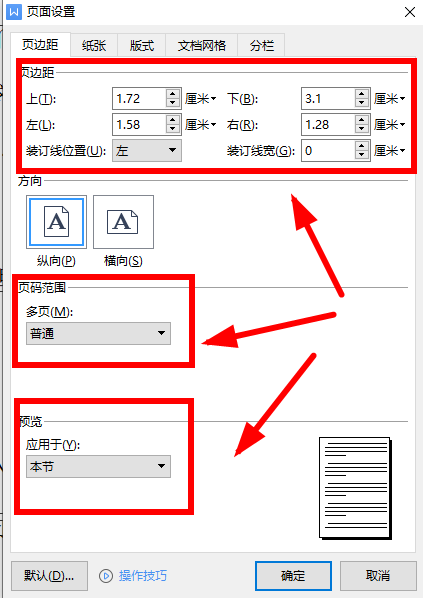
3.最后将其输出为pdf格式,操作步骤:点击“文件>>输出为PDF”。
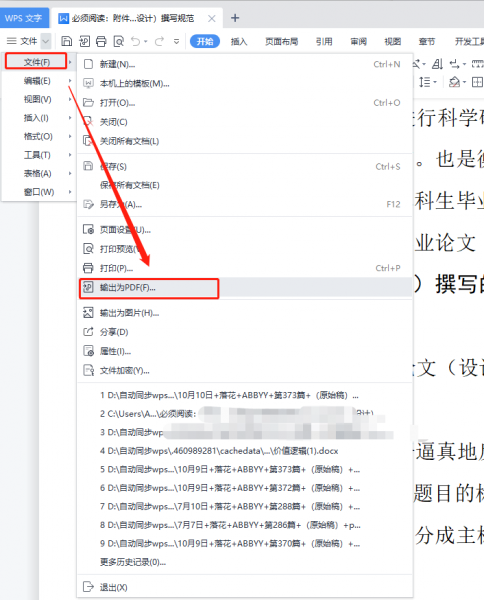
以上就是今天分享给大家的全部内容了,主要分享了pdf页边距怎么调不动,pdf页边距如何调整,如果你还想学习更多操作pdf的技巧,不妨到ABBYY Finereader PDF 15中文网站上查询,相信一定会有很大的收获。
作者:落花
展开阅读全文
︾
读者也喜欢这些内容:

PDF编辑器怎么用橡皮擦 PDF编辑器怎么擦除文字
擦除工具可以帮助你删除文档中的错误或不需要的信息,或者是要遮盖敏感内容,又或者是想在一份已有的文档上进行再创作。那在PDF编辑器中具体该怎么使用擦除工具呢?下面一起来了解pdf编辑器怎么用橡皮擦,pdf编辑器怎么擦除文字的相关内容。...
阅读全文 >

pdf格式如何转换成word文档格式 pdf格式转换word格式图片不清楚
在工作中,有时我们需要将PDF格式转换为纯文本的Word格式。今天小编就带大家了解一下两个关于文档格式转换的问题,PDF格式如何转换成Word文档格式,PDF格式转换Word格式图片不清楚。...
阅读全文 >

PDF编辑软件哪个好用 PDF文档怎么编辑修改内容
在生活中,为了方便文件传输,会将文件扫描或转换成PDF格式,但是如果需要编辑修改会比较麻烦,这时一款好用的PDF编辑器显得十分重要。今天就带大家了解下PDF编辑软件哪个好用,PDF文档怎么编辑修改内容。...
阅读全文 >

Word转PDF怎么不分页 Word转PDF怎么保留导航
有许多平台上传文件时都不能直接上传文档格式,而是要求上传PDF格式,然而PDF格式的文件又不能直接进行编辑,因此我们需要将Word文档格式转换成PDF格式之后才能提交。但这也引发了一系列的问题,例如转换成Word文档后存在空白页、转换后格式发生变化等情况,今天我们就来说一说Word转PDF怎么不分页,Word转PDF怎么保留导航。...
阅读全文 >